无法搜索到无线热点信号怎么办
发布时间:2017-05-18 12:50
当确定周围已存在无线热点信号时,却无法搜索到该无线信号是怎么回事呢?其实导致该问题的原因是多方面的,下面小编将与大家分享一下针对此类情况的解决办法。
无法搜索到无线热点信号的解决方法
确保无线路由器已开启“SSID广播”功能:登陆无线路由器管理界面,切换至“无线设置”选项卡,勾选“SSID广播”右侧的“开启”项。然后尝试搜索无线网络。
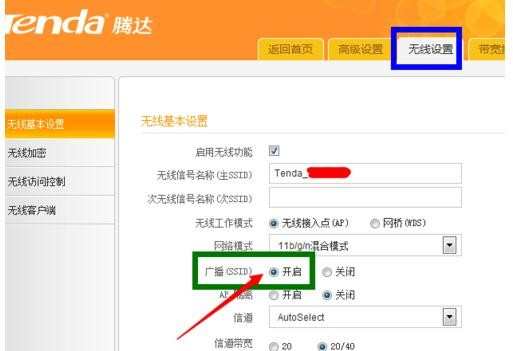
当搜索失败时,针对电脑用户,需要更新安全无线网卡的驱动程序。我们可以借助“驱动精灵”程序来实现。当然,如果电脑已安装有无线网卡自带的驱动程序时,跳过这一步继续。
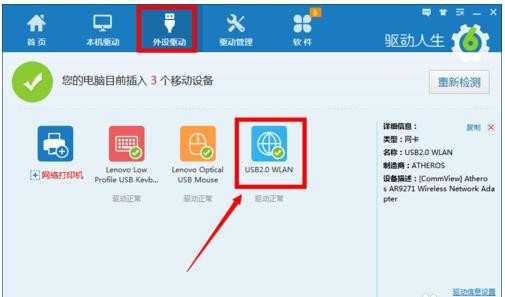
接下来,需要启动“WLAN AutoConfigg”或“Wireless Zero Configuration”服务:打开“运行”对话框(按Win+R可打开),输入命令“services.msc ”进入服务窗口。
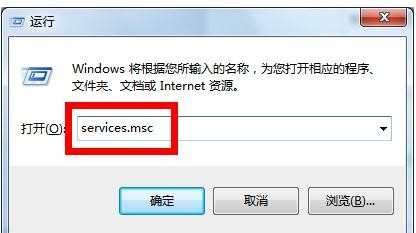
在打开的“服务”窗口中,找到“WLAN AutoConfigg”或“Wireless Zero Configuration”,将其重新启动一次。
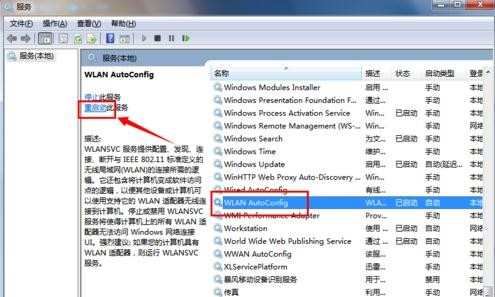
或者双击对应服务,将其启动模式设置为“自动”。然后再次尝试搜索无线网络。
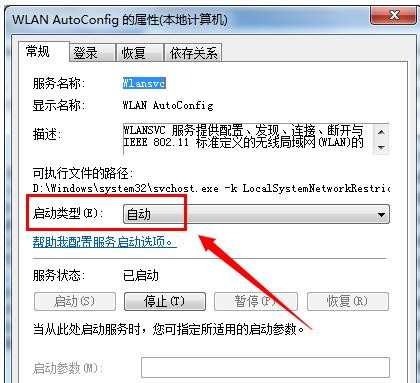
当以上方法无法实现搜索无线网络的操作时,按以下步骤来进行:打开“控制面板”,依次进入“控制面板”-》“网络和 Internet”-》“网络连接”,然后右击“无线网络”,选择“属性”项。
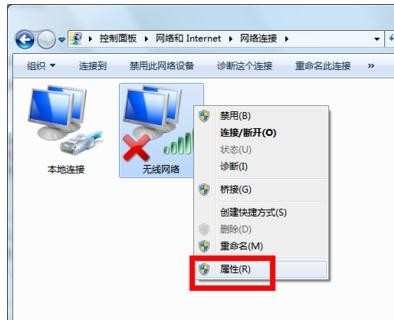
在打开的窗口中,切换至“共享”选项卡,同时勾选两项内容,点击“确定”按钮。
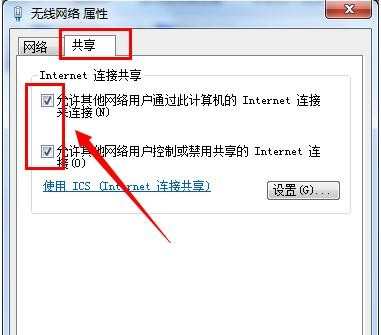
最后就可以再次尝试访问无线网线啦。

无法搜索到无线热点信号怎么办的评论条评论